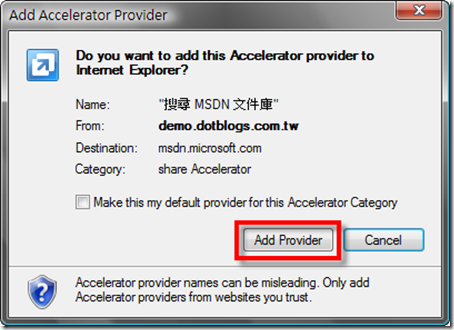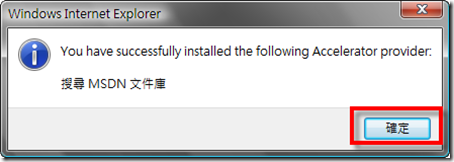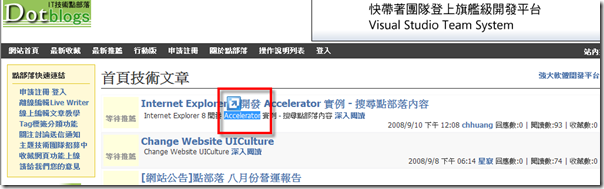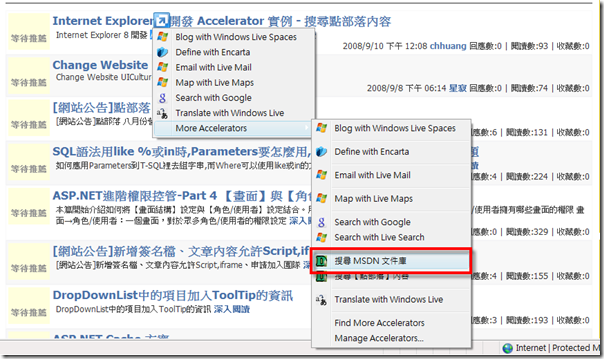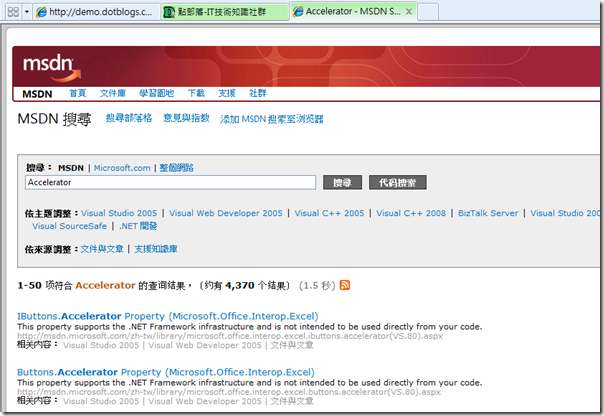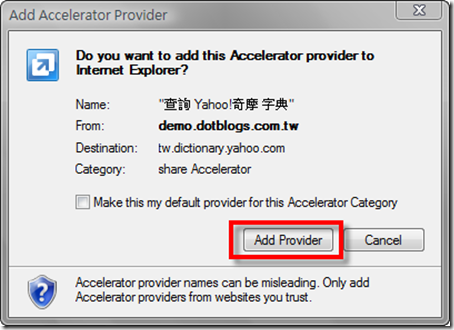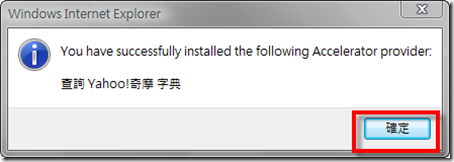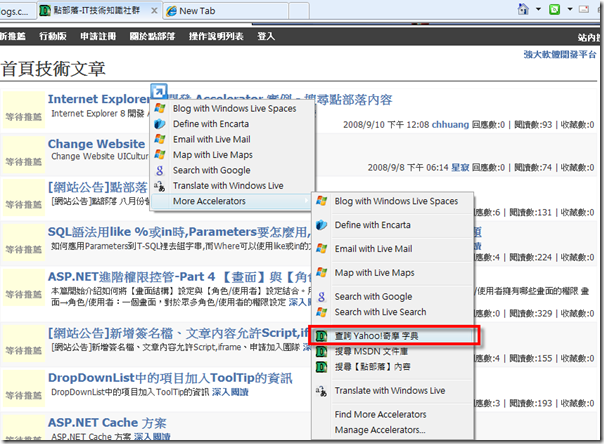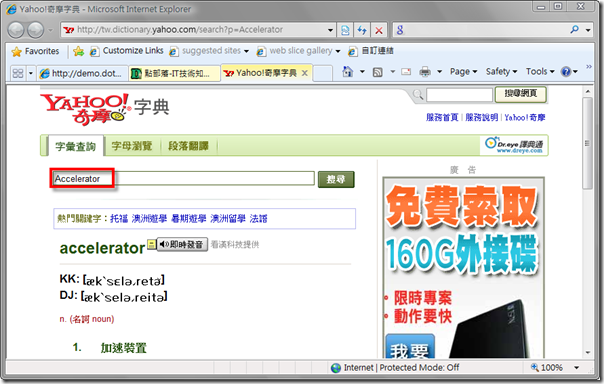Internet Explorer 8 開發 Accelerator 實例 - 搜尋 MSDN 文件庫、查詢 Yahoo!奇摩 字典
透過上一篇【Internet Explorer 8 開發 Accelerator 實例 - 搜尋點部落內容】文章介紹,大家或是對於 Accelerator 有一些初步的認識了吧。
趁大家記憶猶新之際,馬上我又寫了類似的開發實例,主要功能為【搜尋 MSDN 文件庫】、【查詢 Yahoo!奇摩 字典】,都是將使用者選取的文字交由第三方網站查詢,並顯示查詢結果頁面。
(1)【搜尋 MSDN 文件庫】的核心 XML 檔案如下:
1: <?xml version="1.0" encoding="UTF-8"?>
2: <openServiceDescription
3: xmlns="http://www.microsoft.com/schemas/openservicedescription/1.0">
4: <homepageUrl>http://msdn.microsoft.com/zh-tw/library/default.aspx</homepageUrl>
5: <display>
6: <name>搜尋 MSDN 文件庫</name>
7: <icon>http://www.dotblogs.com.tw/favicon.ico</icon>
8: <description>搜尋 MSDN 文件庫</description>
9: </display>
10: <activity category="share">
11: <activityAction context="selection">
12: <execute method="get" action="http://social.msdn.microsoft.com/Search/zh-tw/" >
13: <parameter name="Query" value="{selection}" type="text" />
14: </execute>
15: </activityAction>
16: </activity>
17: </openServiceDescription>
安裝畫面:
安裝成功畫面:
使用者選取文字,畫面上自動浮出 Accelerator 按鈕:
Accelerator 選單,選擇【搜尋 MSDN 文件庫】,進行搜尋:
【搜尋 MSDN 文件庫】結果頁面:
(2)【查詢 Yahoo!奇摩 字典】核心 XML 檔案:
1: <?xml version="1.0" encoding="UTF-8"?>
2: <openServiceDescription
3: xmlns="http://www.microsoft.com/schemas/openservicedescription/1.0">
4: <homepageUrl>http://tw.dictionary.yahoo.com</homepageUrl>
5: <display>
6: <name>查詢 Yahoo!奇摩 字典</name>
7: <icon>http://www.dotblogs.com.tw/favicon.ico</icon>
8: <description>查詢 Yahoo!奇摩 字典</description>
9: </display>
10: <activity category="share">
11: <activityAction context="selection">
12: <execute method="get" action="http://tw.dictionary.yahoo.com/search" >
13: <parameter name="p" value="{selection}" type="text" />
14: </execute>
15: </activityAction>
16: </activity>
17: </openServiceDescription>
安裝畫面:
安裝成功畫面:
使用者選取文字,畫面上自動浮出 Accelerator 按鈕,浮現 Accelerator 選單,選擇【查詢 Yahoo!奇摩 字典】,進行搜尋:
【查詢 Yahoo!奇摩 字典】結果頁面:
有趣的應用相當多,請大家多多試試看囉!前往安裝【 ACCELERATOR 】